Behebung des Fehlers „Dieser Dateityp ist aus Sicherheitsgründen leider nicht zulässig“.
Veröffentlicht: 2024-03-27Sie haben Ihre Datei zum Aufpeppen Ihrer Website vorbereitet und erhalten die Fehlermeldung „Dieser Dateityp ist aus Sicherheitsgründen leider nicht zulässig“. Nein, Ihre Website wird nicht angegriffen, und das bedeutet auch nicht, dass Ihre Datei bösartig ist. Diese Straßensperre ist der in WordPress integrierte Schutz, der die hochgeladenen Inhalte fest im Griff hat, um sicherzustellen, dass Ihre Website sicher bleibt und reibungslos funktioniert.
Den Fehler auspacken
Dieser Fehler tritt auf, weil WordPress über eine kuratierte Liste von Dateitypen verfügt, die es als sicher und unterstützt erachtet. Wenn Sie versuchen, etwas außerhalb dieser Liste hochzuladen – beispielsweise eine AVIF-Bilddatei, ein relativ neues Format, das für seine beeindruckende Komprimierungseffizienz bekannt ist – gibt WordPress diese Warnung aus. Es geht weniger darum, dass die konkrete Datei eine Bedrohung darstellt, sondern eher darum, dass WordPress den Dateityp nicht erkennt.
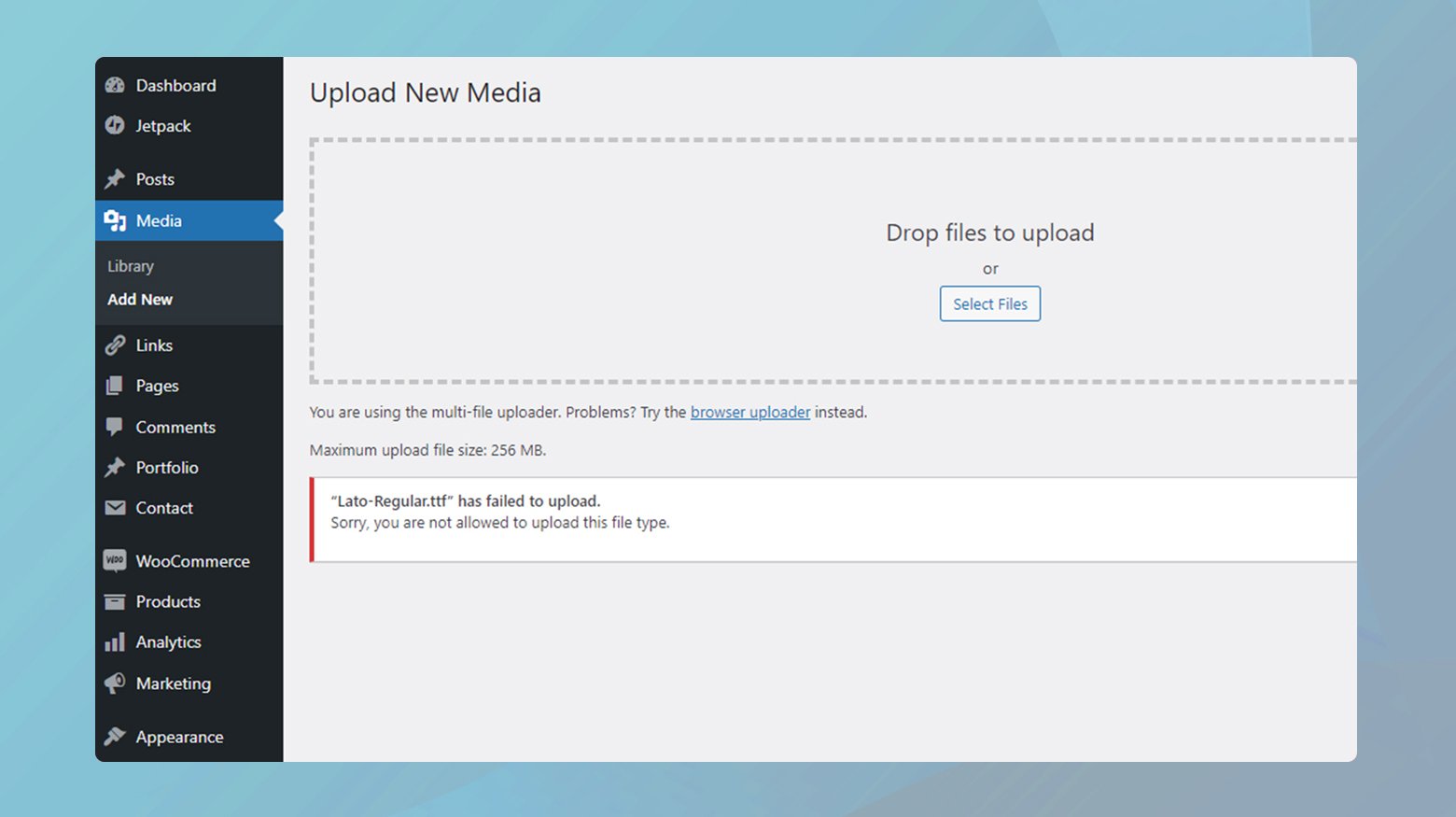
Unterstützte Dateitypen in WordPress
Wenn Sie eine Datei auf Ihre WordPress-Site hochladen, führen Sie im Wesentlichen einen neuen Inhalt in das riesige Ökosystem des Webs ein. Hier spielen MIME-Typen die Rolle eines digitalen Einführers und helfen Webbrowsern, die Art der Datei zu verstehen, die Sie hochladen, sei es ein Bild, ein Video, ein Dokument oder eine Audiodatei.
MIME- Typen, die für Multipurpose Internet Mail Extensions stehen, sind im Wesentlichen die Art und Weise, wie Inhaltstypen im Internet kategorisiert werden.Betrachten Sie es als das digitale Äquivalent der Lebensmittelkennzeichnung. So wie Etiketten Ihnen helfen, zu verstehen, was sich in einer Dose befindet, ohne sie öffnen zu müssen, teilen MIME-Typen Browsern mit, wie sie mit verschiedenen Dateien umgehen sollen. Beispielsweise wird eine .jpg- oder .png-Datei als Bild erkannt, während es sich bei .mp3 und .wav um Audiodateien handelt. WordPress nutzt dieses System, um die von Ihnen hochgeladenen Inhalte zu verwalten und anzuzeigen.
WordPress unterstützt eine breite Palette von Dateitypen, insbesondere die im Web am häufigsten verwendeten. Diese beinhalten:
- Bilder : .jpg, .jpeg, .png, .gif, .ico.
- Dokumente : .pdf, .doc, .docx, .ppt, .pptx, .pps, .ppsx, .odt, .xls, .xlsx, .psd.
- Audio : .mp3, .m4a, .ogg, .wav.
- Video : .mp4, .m4v, .mov, .wmv, .avi, .mpg, .ogv, .3gp, .3g2.
Darüber hinaus können auch HTML-Dateien hochgeladen werden, wodurch der Umfang der Inhalte, die Sie über WordPress verwalten können, erweitert wird.
Mit der Weiterentwicklung der Technologie entstehen neue Dateiformate, wie das AVIF-Bildformat, das eine überlegene Komprimierung ohne Qualitätseinbußen bietet. Aufgrund des konservativen Ansatzes von WordPress kann es bei der standardmäßigen Unterstützung solcher neueren Formate zu Verzögerungen kommen.
Variationen des Fehlers
Abhängig vom Kontext und der von Ihnen verwendeten Plattform kann dieser Fehler verschiedene Masken tragen:
- „Leider ist dieser Dateityp aus Sicherheitsgründen nicht zulässig.“
- „Fehler: Dateityp aus Sicherheitsgründen nicht zulässig.“
- „Upload fehlgeschlagen: Dieser Dateityp wird nicht unterstützt.“
- „Dieser Dateityp kann aus Sicherheitsgründen nicht hochgeladen werden.“
- Sicherheitsfehler beim WordPress-Dateityp.
- „Der hochgeladene Dateityp ist nicht zulässig.“
- „Dateityp ist nicht zulässig.“
Unabhängig davon, ob Sie ein neues Theme, ein Plugin oder nur eine Mediendatei hochladen, bleibt der Kern des Fehlers derselbe: WordPress markiert den Dateityp.
Gründe, warum dieser Fehler auftritt
Die Ursache dieses Problems liegt in der Sicherheitsmaßnahme von WordPress, die das Hochladen potenziell schädlicher Dateien verhindern soll, die die Sicherheit und Integrität Ihrer Website gefährden könnten. Hier ist der Grund, warum es auftauchen könnte:
Nicht unterstützte Dateitypen : WordPress verfügt über eine Whitelist mit zulässigen Dateitypen und Erweiterungen für Uploads. Wenn Ihre Datei nicht übereinstimmt, wird die Tür geschlossen.
WordPress-Konfiguration : In den Einstellungen der Datei „wp-config.php“ oder des Plugins sind möglicherweise absichtlich oder unabsichtlich Einschränkungen festgelegt, die das Hochladen von Dateien einschränken.
Hosting-Einschränkungen : Einige Hosting-Dienste erlegen ihre eigenen Dateitypbeschränkungen auf und fügen so eine weitere Ebene des Gatekeepings hinzu.
Sicherheits-Plugins : Um die Sicherheit zu erhöhen, können Plugins Dateitypen weiter einschränken als die Standardeinstellungen von WordPress.
Multisite-Netzwerkeinstellungen : Wenn Sie sich auf einer WordPress-Multisite befinden, können Netzwerkadministratoren Dateitypbeschränkungen netzwerkweit anwenden.
Erste Kontrollen
Bevor Sie sich mit komplexen Lösungen befassen, die Änderungen an Ihrer WordPress-Konfiguration beinhalten, ist es wichtig, die Erweiterung der Datei zu überprüfen, die Sie hochladen möchten. Eine häufige Ursache für diesen Fehler sind falsche Dateierweiterungen. Beispielsweise kann der Versuch, ein Bild mit der Erweiterung .jpg hochzuladen, das fälschlicherweise als .avi gespeichert wurde, diese Meldung auslösen.
So korrigieren Sie die Dateierweiterung
Windows
- Navigieren Sie zu dem Ordner, der die Datei enthält.
- Wenn Sie die Dateierweiterung nicht sehen, öffnen Sie den Datei-Explorer, klicken Sie oben auf „Ansicht “ und aktivieren Sie das Kontrollkästchen „ Dateinamenerweiterungen“ .
- Klicken Sie mit der rechten Maustaste auf die Datei, wählen Sie Umbenennen und ändern Sie die Erweiterung in das richtige Format (z. B. von .avi in .jpg).
- Drücken Sie die Eingabetaste und bestätigen Sie die Änderung, wenn Sie dazu aufgefordert werden.
Mac
- Öffnen Sie den Finder und suchen Sie die Datei.
- Drücken Sie Befehl + I, um das Informationsfenster der Datei zu öffnen.
- Ändern Sie im Feld „Name & Erweiterung“ die Erweiterung in das richtige Format (z. B. von .avi in .jpg).
- Schließen Sie das Informationsfenster, um Ihre Änderungen zu speichern.
Wenn das Problem durch Anpassen der Dateierweiterung behoben wird, können Sie mit dem Hochladen der Datei erneut fortfahren. Wenn der Fehler weiterhin besteht, fahren Sie mit den Lösungen zur Fehlerbehebung fort.
Behebung des Fehlers „Dieser Dateityp ist aus Sicherheitsgründen leider nicht zulässig“.
Es gibt verschiedene Möglichkeiten, dieses Problem zu lösen. Im Wesentlichen erzielen beide Methoden das gleiche Ergebnis, nämlich das Hinzufügen neuer Dateitypen zu den zulässigen Dateitypen Ihrer WordPress-Installation.
Bearbeiten von wp-config.php, um ungefilterte Uploads zu ermöglichen
Durch Aktivieren der ALLOW_UNFILTERED_UPLOADS -Konfiguration in der wp-config.php-Datei Ihrer WordPress-Site können Sie jeden Dateityp in Ihre WordPress-Medienbibliothek hochladen und dabei die standardmäßigen Sicherheitsbeschränkungen umgehen. Dies kann besonders nützlich sein, wenn Sie Dateitypen hochladen, die normalerweise von WordPress nicht unterstützt werden. Es ist jedoch wichtig, mit Vorsicht vorzugehen, da das Zulassen ungefilterter Uploads Ihre Website potenziell Sicherheitsrisiken aussetzen kann, wenn sie nicht ordnungsgemäß verwaltet werden. Nachfolgend finden Sie eine detaillierte Anleitung zur sicheren Aktivierung dieser Funktion.

Sichern Sie Ihre Website
Bevor Sie Änderungen an wichtigen WordPress-Dateien vornehmen, ist es wichtig, eine vollständige Sicherung Ihrer Website zu erstellen. Diese Vorsichtsmaßnahme stellt sicher, dass Sie Ihre Website in den vorherigen Zustand zurückversetzen können, falls während des Vorgangs ein Fehler auftritt.
Bearbeiten der Datei wp-config.php
- Verwenden Sie einen FTP-Client wie FileZilla oder einen SFTP-Client, um eine Verbindung zu Ihrem Webhosting-Konto herzustellen. Navigieren Sie zum Stammverzeichnis Ihrer WordPress-Installation.
- Suchen Sie die Dateiwp-config.php , klicken Sie mit der rechten Maustaste darauf und wählen Sie die Option zum Bearbeiten.Die Dateiwp-config.php enthält die Basiskonfigurationsdetails Ihrer WordPress-Site.Es befindet sich im Stammordner Ihrer WordPress-Installation. Wenn Ihr FTP-Client die Bearbeitung nicht unterstützt, können Sie die Datei auf Ihren Computer herunterladen und sie mit einem Texteditor wie Notepad (Windows) oder TextEdit (Mac) öffnen.
- Scrollen Sie im Editor, um die Zeile mit der Aufschrift/* zu finden. Das ist alles, beenden Sie die Bearbeitung!Viel Spaß beim Bloggen.*/ .Fügen Sie direkt über dieser Zeile den folgenden Code ein:
- Speichern Sie Ihre Änderungen, nachdem Sie den Code hinzugefügt haben. Wenn Sie die Datei zum Bearbeiten heruntergeladen haben, stellen Sie sicher, dass Sie sie erneut an derselben Stelle im Stammverzeichnis Ihrer Website hochladen.
define('ALLOW_UNFILTERED_UPLOADS', true);Diese Codezeile ermöglicht ungefilterte Uploads auf Ihrer WordPress-Site.
Damit die Änderung wirksam wird, müssen Sie Ihre WordPress-Sitzung aktualisieren, indem Sie sich abmelden und dann wieder bei Ihrem WordPress-Administrator anmelden. Sie sollten nun in der Lage sein, jede Datei auf Ihre WordPress-Website hochzuladen.
Verwendung eines Plugins für benutzerdefinierte Datei-Uploads in WordPress
Für WordPress-Benutzer, die eine Alternative zum Bearbeiten der Dateiwp-config.php zum Hochladen nicht unterstützter Dateitypen suchen, bietet das Plugin WP Extra File Types eine benutzerfreundliche und kostenlose Lösung.Dieser Ansatz vermeidet nicht nur potenzielle Risiken im Zusammenhang mit direkten Dateibearbeitungen, sondern ermöglicht auch eine detailliertere Kontrolle über die Dateitypen, die Sie auf Ihre Website hochladen können. Hier erfahren Sie, wie Sie mit diesem Plugin beginnen.
Installieren und Aktivieren des Plugins
- Melden Sie sich bei Ihrem WordPress-Administratorkonto an.
- Navigieren Sie zuPlugins > Neues Plugin hinzufügen.
- Suchen Sie im Suchfeld nach dem Plugin„WP Extra File Types“ .
- Klicken Sie auf Installieren > Aktivieren.
Konfigurieren der Dateitypeinstellungen
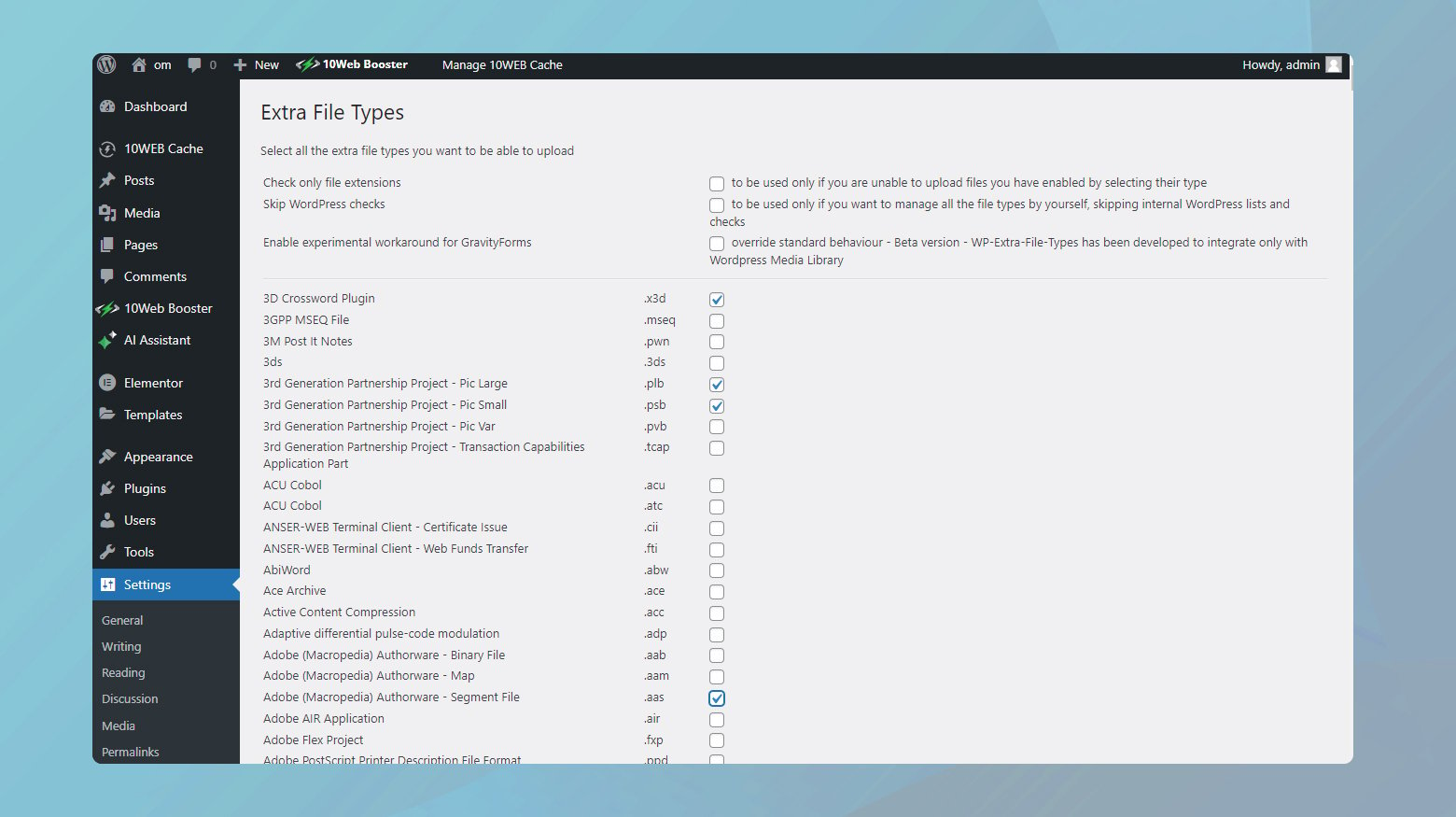
So konfigurieren Sie die Dateitypen und Einstellungen:
- Navigieren Sie in Ihrem WordPress-Dashboard zuEinstellungen > Zusätzliche Dateitypen.
- Sie sehen eine umfassende Liste der Dateitypen mit Kontrollkästchen daneben. Scrollen Sie durch diese Liste und aktivieren Sie die Kontrollkästchen neben den Dateitypen, die Sie für Uploads auf Ihrer Website aktivieren möchten.
- Nachdem Sie die gewünschten Dateitypen ausgewählt haben, klicken Sie unten auf der Seite auf„Änderungen speichern“ , um Ihre Einstellungen zu übernehmen.
Hinzufügen benutzerdefinierter Dateitypen
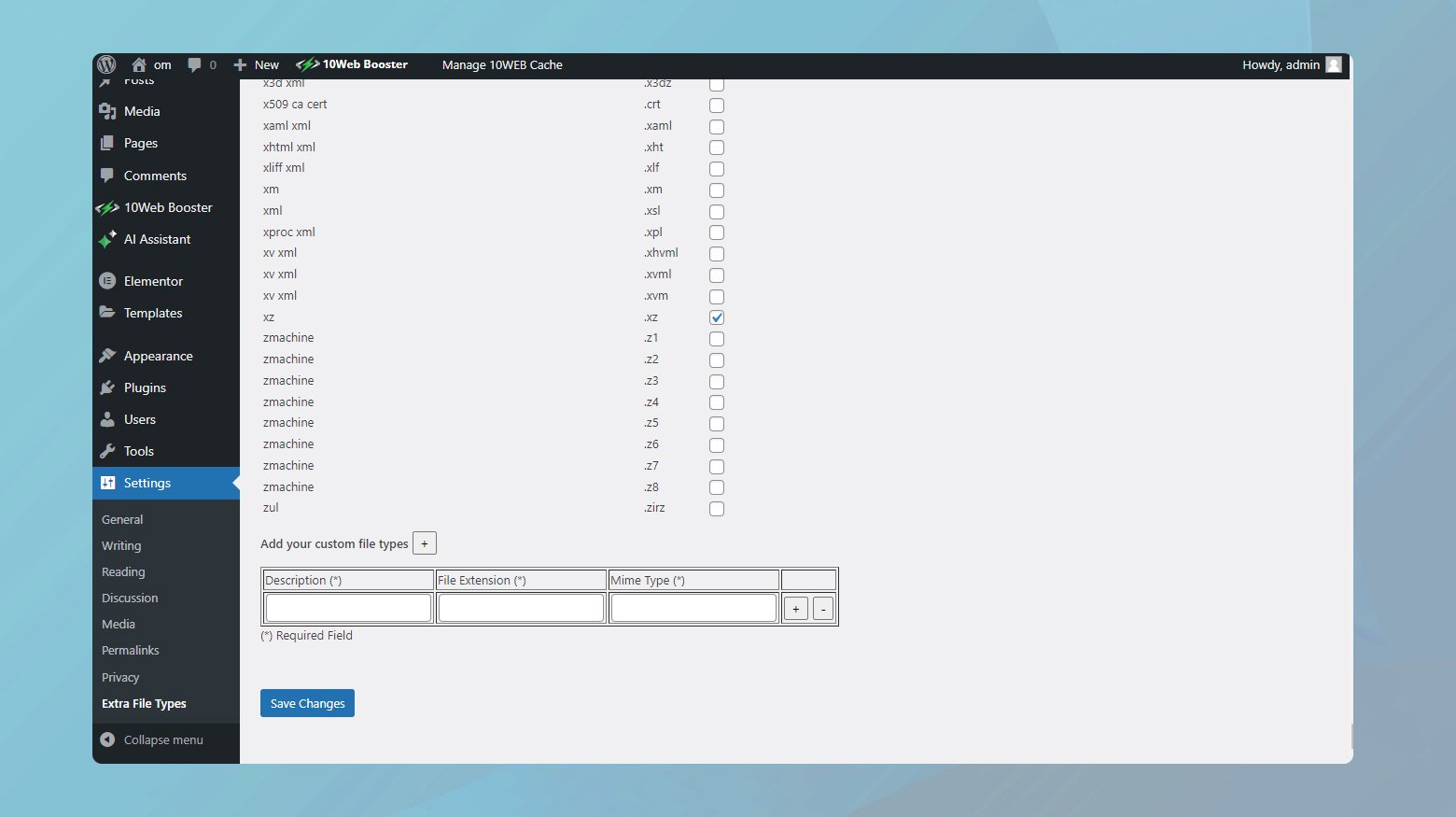
Wenn der Dateityp, den Sie hochladen möchten, nicht aufgeführt ist, können Sie ihn manuell hinzufügen.
- Scrollen Sie zum Ende der Einstellungsseite für zusätzliche Dateitypen .
- Sie finden Felder zur Eingabe der Dateierweiterung (z. B. „.custom“) und des MIME-Typs (z. B. „application/custom“). Der MIME-Typ ist eine Standardmethode zur Identifizierung der Art und des Formats einer Datei. Stellen Sie sicher, dass Sie den richtigen MIME-Typ für Ihre benutzerdefinierte Dateierweiterung eingeben.
- Nachdem Sie die Details für Ihren benutzerdefinierten Dateityp eingegeben haben, klicken Sie auf die Schaltfläche „Hinzufügen“ neben den Eingabefeldern.
- Klicken Sie abschließend auf „Änderungen speichern“ , um sicherzustellen, dass Ihr benutzerdefinierter Dateityp für Uploads erkannt wird.
Abschließende Gedanken
In diesem Blog haben wir Strategien zur Behebung des Fehlers „Dieser Dateityp ist aus Sicherheitsgründen leider nicht zulässig“ in WordPress behandelt. Wir begannen mit einer einfachen Überprüfung der Dateierweiterung, gingen dann zur Änderung der Datei wp-config.php für umfassendere Upload-Berechtigungen über und führten das Plugin „WP Extra File Types“ als sicherere und anpassbarere Lösung ein.Jede Methode wurde mit detaillierten Anweisungen erklärt, um Benutzern mit unterschiedlichem technischem Fachwissen gerecht zu werden. Wir haben auch die Bedeutung von Site-Backups vor dem Vornehmen von Änderungen und der Aufrechterhaltung der Sicherheit bei gleichzeitiger Verbesserung der Site-Funktionalität betont. Diese Lösungen bieten WordPress-Benutzern ein umfassendes Toolkit zur effektiven Verwaltung und Behebung von Datei-Upload-Problemen.
Erstellen Sie mit dem 10Web AI Website Builder zehnmal schneller eine benutzerdefinierte WordPress-Website, die auf Ihre Geschäftsanforderungen zugeschnitten ist.Beschleunigen Sie die Erstellung Ihrer WordPress-Website mit KI.
